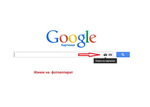Это цитата сообщения jzayka Оригинальное сообщение
Русский рукописный шрифт для CaptionsAlivePro.Автор Василий Павленко.
Серия сообщений "CaptionsAlivePro":
Часть 1 - Рукописный текст с CaptionsAlivePro.
Часть 2 - CaptionsAlivePro 1.01 (2012) Eng + Rus..)
Часть 3 - Русский рукописный шрифт для CaptionsAlivePro.Автор Василий Павленко.
Это цитата сообщения _Lyubasha_K_ Оригинальное сообщение
Реклама в скайпе? Убираем...
|
Это цитата сообщения Ольга-Мираж Оригинальное сообщение
БЫСТРЫЙ ВЫБОР ШРИФТА ( и больше ничего не надо))))
|
Серия сообщений "Мои уроки":
Часть 1 - КАК ВСТАВИТЬ МУЗЫКУ В ПОСТ
Часть 2 - Функция фильтра Eyes Candy 5 Nature / Corona
...
Часть 9 - Создание бьющегося сердца
Часть 10 - Урок перевода дан для КОРЕЛ
Часть 11 - БЫСТРЫЙ ВЫБОР ШРИФТА ( и больше ничего не надо))))
Часть 12 - Урок по созданию цветных блесток
Часть 13 - ВТОРОЙ ВАРИАНТ КОЛЛАЖА+ДОПОЛНЕНИЯ К НЕМУ
Часть 14 - Вращение заднего плана (в данном случае облака)
Это цитата сообщения IrchaV Оригинальное сообщение
Способ - как найти свои фотографии (открытки и картинки) в сети
Способ - как найти свои фотографии (открытки и картинки) в сети, в гугле есть отличный сервиз по поиску фото и картинок –– нажимаем нана кнопочку ссылку расположенную чуть ниже....
Далее все показала в фото .....
Это цитата сообщения nataly737 Оригинальное сообщение
Вырезаем волосы в фотошопе - видеоурок Максима Басманова
Это цитата сообщения jzayka Оригинальное сообщение
Adobe Illustrator-видеоуроки для начинающих
Серия сообщений " Adobe Illustrator":
Часть 1 - Рисование елочки в стили 3-d. Урок для Adobe Illustrator
Часть 2 - Уроки Adobe Illustrator
...
Часть 4 - Создание абстрактного постера из векторных линий (Adobe Illustrator+Photoshop)
Часть 5 - Уроки Adobe Illustrator CS5 для начинающих| Leonking
Часть 6 - Adobe Illustrator-видеоуроки для начинающих
Часть 7 - Portable Adobe Illustrator CS6 (Rus)+ Официальный учебный курс
Часть 8 - Уроки Adobe Illustrator
Это цитата сообщения IrchaV Оригинальное сообщение
Универсальный экшен для фотографий
При потоковой обработке фотографий довольно часто в конвертере производят лишь минимальные изменения, стараясь получить довольно малоконтрастное, блеклое изображение, с запасом в крайних светах и тенях.
Это нужно для того, чтобы можно было использовать серии экшенов в фотошопе. Использование специально разработанных экшенов позволяет гораздо быстрее и более гибко управлять различными параметрами изображения.
Один из таких экшенов я и предлагаю вашему вниманию.
В качестве подопытной фотографии мы будем использовать снимок московского свадебного фотографа Алексея Пантелеева.
На рисунке 1 представлен вид фотографии с настройками ACR по умолчанию.
Это цитата сообщения Surge_Blavat Оригинальное сообщение
Тут полезно, красиво и развлекательно
|
Если вы пользуетесь браузерами Google Chrome, Mozilla Firefox, то не будет проблем и с автоматическим переводом страниц на русский язык.Можно воспользоваться Переводчиками в online (Всё полезное о переводах) Я уже писал как классно и интересно можно создать на этом сайте слайдшоу.
Вот небольшой перечень уроков и развлечений на сайте: *фотографии с разными эффектами; *календари и часы с вашими фотографиями; *анимированный алфавит и знаки зодиака; *разные иконки, картинки, флеш тесты. Проводите время в сети увлечённо, с интересом и пользой!
С уважением, ©Surge Blavat® |
Это цитата сообщения milochka56 Оригинальное сообщение
Мой видео-урок по работе с масками в ФШ
Все видят, но не все знают, как работать с различными масками в Фотошопе. Я попробовала рассказать об этом на примере простых масочек, которые тоже совсем несложно создать самим. Может что не понятно, пишите. Или что еще интересует, так сделаем еще видео.
Это цитата сообщения Дневник_Галочки Оригинальное сообщение
уроки фш от Бэтт, №34 . Моргание
 [показать]
[показать]Это цитата сообщения Лариса_Гурьянова Оригинальное сообщение
Конвертеры разные - мои уроки
Серия сообщений "Конвертеры":
Часть 1 - Zamzar - универсальный конвертер online
Часть 2 - Бесплатный он-лайн конвертер медиа-файлов
Часть 3 - Конвертер онлайн - из видео в MP3
Часть 4 - Еще один Онлайн Видео Конвертер
Часть 5 - MP4Cam2AVI (1.7 Мб) - из MP4 в AVI
Часть 6 - Обрезать видео онлайн и конвертировать его в нужный формат
Часть 7 - Превращаем видео в гифку - и без всяких программ...
Часть 8 - PDF конвертер онлайн
Часть 9 - 101 конвертер онлайн для преобразования видео, музыки, изображений, PDF и т.д.
Часть 10 - On-line конвертеры
Часть 11 - Конвертируем любое видео в МР3
Часть 12 - Как извлечь звук из видео? Аудио-конвертер онлайн
Это цитата сообщения Cadmii Оригинальное сообщение
Создание движения иконок в Adobe Flash CS5
Создание движения в Adobe Flash CS5.
 [показать]
[показать]Это цитата сообщения Шадрина_Галина Оригинальное сообщение
Замечательные коллажи на сайте Photo Montage.
 [368x60] [368x60] [640x480] [640x480] [368x60] [368x60] |
Серия сообщений "Сайты для работы с фото":
Часть 1 - Для тех, кто не умеет работать в фотошопе
Часть 2 - Делаем деньги со своим фото
...
Часть 23 - Сайт позволяющий легко смешивать лица людей.
Часть 24 - Funny.Pho.to Создание фото приколов онлайн.
Часть 25 - Замечательные коллажи на сайте Photo Montage.
Это цитата сообщения TamSanna Оригинальное сообщение
Убираем мусор без использования сторонних программ.
Многие до дрожи в коленках любят чистить ОС от мусора, устанавливая кучу всяких утилит: Ccleaner, Advanced SystemCare, Wise Disk Cleaner и много чего еще.
Между тем, удалить хлам можно штатными средствами ОС и браузеров. И эффективность такой очистки на достаточно хорошем уровне, и лишними программами ОС засорять не нужно. И убить-покорежить ОС невозможно, что немаловажно.
Очистка ОС
Пуск- Компьютер/Мой компьютер - ПКМ на диске "С" - Свойства - вкладка Общие - Очистка диска - дождаться окончания оценки - на вкладке Очистка диска расставить галки там, где вам нужно - ОК. Также на вкладке Дополнительно можно удалить все точки восстановления, кроме последней, нажав на кнопке Очистить.
 [407x533]
[407x533] >>>>>>>>>>>>>>>>>
Ещё ссылка на подобную тему - http://www.outsidethebox.ms/11968/
Это цитата сообщения milochka56 Оригинальное сообщение
Установка дополнений в ФОТОШОП
Как установить новые фигуры в PhotoshopЭтот урок поможет вам установить новые фигуры.
Вы скачали файл с новыми фигурами (этот файл находится у вас на рабочем столе или вы уже разместили его в специальной папке для скаченных дополнений) Появится такое окошко, где если нажать на кнопку под буквой А, то вы сможете выбрать вид дополнения, который вы хотите установить - это кисти, текстуры, фигуры, стили и т.д. Кнопка Б показывает разновидности дополнения. Выбираем вид дополнения - фигуры - Custom Shapes (Заказные фигуры) Значит кликаем по строке Custom Shapes (Заказные фигуры) и нажимаем Load (Загрузить)
Появляется новое окошко. Здесь вы указываете адрес скаченного файла с фигурой. И снова нажимаете Load Теперь, если вы опустите полосу прокрутки вниз, то увидите новые фигуры. Вот и все, программа Photoshop скопировала указанный файл со стилями в свой набор. Можете пользоваться! Нарисован голубь с использованием фигуры птицы. До встречи на www.photoshop-master.ru! |
Это цитата сообщения morela4 Оригинальное сообщение
Портативные версии программ Inpaint, BatchInpaint, MultiView Inpaint, iResizer, PhotoStitcher и PhotoScissors от компании Teorex "в одном флаконе".
Портативные версии программ Inpaint, BatchInpaint, MultiView Inpaint, iResizer, PhotoStitcher и PhotoScissors от компании Teorex "в одном флаконе".
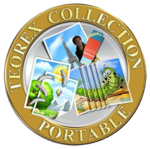 [466x463]
[466x463]